- ЎІўДЎєЎ±Ў®ўКЎ©

- –С–µ–ї–∞—А—Г—Б–Ї—Ц

- Deutsch

- English

- Español

- а§єа§ња§В৶а•А

- жЧ•жЬђи™Ю

- “Ъ–∞–Ј–∞“Ы

- Polski

- Português

- T√Љrk

- –£–Ї—А–∞—Ч–љ—Б—М–Ї–Є–є

- дЄ≠жЦЗ

–§–∞—А–Љ–∞—В–∞–≤–∞–љ–љ–µ —Д–ї—Н—И–Ї—Ц –њ—А–∞–Ј –Ї–∞–Љ–∞–љ–і–љ—Г—О —А–∞–і–Њ–Ї –±–µ–Ј —Б—В—А–∞—В—Л –і–∞–і–Ј–µ–љ—Л—Е
Table of contents:
–С–µ–Ј —Д–ї—Н—И-–љ–∞–Ј–∞–њ–∞—И–≤–∞–ї—М–љ—Ц–Ї–∞—Ю —Б—С–љ–љ—П —Ж—П–ґ–Ї–∞ —Ю—П–≤—Ц—Ж—М —Б—Г—З–∞—Б–љ—Г—О –ґ—Л—Ж—Ж—С –Њ—Д—Ц—Б–∞ –∞–±–Њ —А–∞–і–∞–≤–Њ–≥–∞ –Ї–∞—А—Л—Б—В–∞–ї—М–љ—Ц–Ї–∞. –Я–µ—А–∞–і–∞—Ж—М –і–∞–і–Ј–µ–љ—Л—П –Ј –Ї–∞–Љ–њ—Г—В–∞—А–∞ –љ–∞ –Ї–∞–Љ–њ—Г—В–∞—А, –Ј–і–∞—Ж—М —Б–њ—А–∞–≤–∞–Ј–і–∞—З—Г –∞–±–Њ –Ј–∞—Е–∞–≤–∞—Ж—М —И—В–Њ-—В–Њ –≤–∞–ґ–љ–∞–µ —Ц –њ–∞—В–∞–µ–Љ–љ–∞–µ - —Г—Б—С –≥—Н—В–∞ –Љ–∞–≥—З—Л–Љ–∞ –і–Ј—П–Ї—Г—О—З—Л –Ј–і—Л–Љ–љ—Л–Љ –љ–Њ—Б—М–±—Ц—В–∞–Љ —Ц–љ—Д–∞—А–Љ–∞—Ж—Л—Ц. –£—Б–µ —Д–ї—Н—И-–љ–∞–Ј–∞–њ–∞—И–≤–∞–ї—М–љ—Ц–Ї—Ц –њ–∞—Б—В–∞—Ю–ї—П—О—Ж—Ж–∞ –Ј –Ј–∞–≤–Њ–і–∞ —Ю–ґ–Њ –Њ—В—Д–Њ—А–Љ–∞—В–Є—А–Њ–≤–∞–љ–љ—Л–Љ–Є. –ѓ–Ї –њ—А–∞–≤—Ц–ї–∞, —Ц—Е —Д–∞–є–ї–∞–≤–∞—П —Б—Ц—Б—В—Н–Љ–∞ — FAT32. –£ —Б—Г—З–∞—Б–љ—Л–Љ —Б–≤–µ—Ж–µ —П–љ–∞ —Ю–ґ–Њ —Б–∞—Б—В–∞—А—Н–ї–∞, —В–∞–Ї —П–Ї –≤–∞–ї–Њ–і–∞–µ –љ–µ–Ї–∞–ї—М–Ї—Ц–Љ—Ц —Ц—Б—В–Њ—В–љ—Л–Љ—Ц –љ–µ–і–∞—Е–Њ–њ–∞–Љ—Ц. –°—П—А–Њ–і —Ц—Е –Љ–Њ–ґ–љ–∞ –≤—Л–ї—Г—З—Л—Ж—М –љ–µ–Љ–∞–≥—З—Л–Љ–∞—Б—Ж—М –њ–µ—А–∞–Љ—П—И—З—Н–љ–љ—П –љ–∞ —Д–ї–µ—И–Ї—Г —Д–∞–є–ї—Л –±–Њ–ї—М—И –Ј–∞ 4 –У–±, –∞ —В–∞–Ї—Б–∞–Љ–∞ –∞–±–Љ–µ–ґ–∞–≤–∞–љ–љ–µ –љ–∞ –њ–∞–Љ–µ—А —А–∞–Ј–і–Ј–µ–ї–∞—Ю —Ж–≤—С—А–і—Л—Е –і—Л—Б–Ї–∞—Ю.
–Ґ—А–Њ—Е—Ц –∞–± —Д–∞–є–ї–∞–≤—Л—Е —Б—Ц—Б—В—Н–Љ–∞—Е —Ц —Ц—Е –∞–і—А–Њ–Ј–љ–µ–љ–љ—П—Е
–Ы—Ц–љ–µ–є–Ї–∞ –Р–° Windows –Ј –Љ–Њ–Љ–∞–љ—В—Г –≤—Л—Е–∞–і—Г –≤—Л–Ї–∞—А—Л—Б—В–Њ—Ю–≤–∞–µ –і–ї—П –њ—А–∞—Ж—Л —Д–∞–є–ї–∞–≤—Г—О —Б—Ц—Б—В—Н–Љ—Г FAT. –ѓ–µ –±–Њ–ї—М—И –њ—А–∞—Б—Г–љ—Г—В–∞–є –≤–µ—А—Б—Ц—П–є –Ј'—П—Ю–ї—П–µ—Ж—Ж–∞ FAT32. –£—Б–ї–µ–і –Ј–∞ —С–є —Ц–і–Ј–µ NTFS, —П–Ї–∞—П –Ј'—П–≤—Ц–ї–∞—Б—П —Ю Windows XP.

–Р–і—А–Њ–Ј–љ–µ–љ–љ—Ц –і–∞–і–Ј–µ–љ—Л—Е –њ—А–∞–і—Б—В–∞—Ю–љ—Ц–Ї–Њ—Ю —Д–∞–є–ї–∞–≤—Л—Е —Б—Ц—Б—В—Н–Љ –Ј–∞–Ї–ї—О—З–∞–µ—Ж—Ж–∞ —Ю –∞–±–Љ–µ–ґ–∞–≤–∞–љ–љ—Ц –љ–∞ –њ–∞–Љ–µ—А—Л —А–∞–Ј–Љ–µ—И—З–∞–љ—Л—Е —Д–∞–є–ї–∞—Ю —Ц —А–∞–Ј–і–Ј–µ–ї–∞—Ю. FAT16 –Љ–Њ–ґ–∞ –≤—Л–Ї–∞—А—Л—Б—В–Њ—Ю–≤–∞—Ж—М –і–∞ 2 –У–±, FAT32 — –і–∞ 4 –У–±, –і–ї—П —Д–∞–є–ї–∞ —Ц 8–Ґ–С –і–ї—П —В–Њ–Љ–∞. –С–Њ–ї—М—И —Б—Г—З–∞—Б–љ–∞—П NTFS –Љ–Њ–ґ–∞ –Ї—Ц—А–∞–≤–∞—Ж—М —Д–∞–є–ї–∞–Љ—Ц —Ц —З–∞—Б—В–Ї–∞–Љ—Ц –і–∞ 16 —Н–Ї—Б–∞–±–∞–є—В. –Р–і–љ–∞–Ї —Г —С–є –Љ–∞–µ—Ж—Ж–∞ –∞–±–Љ–µ–ґ–∞–≤–∞–љ–љ–µ –љ–∞ –і–∞—Ю–ґ—Л–љ—О —И–ї—П—Е—Г, —П–Ї–∞—П –њ–∞–≤—Ц–љ–љ–∞ –±—Л—Ж—М –љ–µ –±–Њ–ї—М—И –Ј–∞ 255 –Ј–љ–∞–Ї–∞—Ю.
–Ъ–∞–Љ–њ–∞–љ—Ц—П Apple –≤—Л–Ї–∞—А—Л—Б—В–Њ—Ю–≤–∞–µ —Д–∞–є–ї–∞–≤—Г—О —Б—Ц—Б—В—Н–Љ—Г HFS+ –і–ї—П —Б–≤–∞—С–є —В—Н—Е–љ—Ц–Ї—Ц. –£ —С–є —В–∞–Ї—Б–∞–Љ–∞ –Љ–∞–µ—Ж—Ж–∞ –∞–±–Љ–µ–ґ–∞–≤–∞–љ–љ–µ –љ–∞ –і–∞—Ю–ґ—Л–љ—О —И–ї—П—Е—Г –∞–±–Њ —Ц–Љ—П —Д–∞–є–ї–∞ —Ю 255 –Ј–љ–∞–Ї–∞—Ю. –У—Н—В–∞ –≤–∞—А—В–∞ –њ–∞–Љ—П—В–∞—Ж—М –њ—А—Л –∞—Ю—В–∞–Љ–∞—В—Л—З–љ—Л–Љ —Б—В–≤–∞—А—Н–љ–љ—Ц –і–∞–Ї—Г–Љ–µ–љ—В–∞—Ю –∞–±–Њ —Ц—Е –Ј–∞—Е–∞–≤–∞–љ–љ—Ц. –Я–∞–Љ–µ—А—Л —Д–∞–є–ї–∞—Ю —Ц —З–∞—Б—В–∞–Ї –Љ–Њ–≥—Г—Ж—М –±—Л—Ж—М –і–∞ 8000 –њ–µ—В–∞–±–∞–є—В.
Linux-–і—Л—Б—В—А—Л–±—Г—В—Л–≤—Л –≤—Л–Ї–∞—А—Л—Б—В–Њ—Ю–≤–∞—О—Ж—М –ї—Ц–љ–µ–є–Ї—Г —Д–∞–є–ї–∞–≤—Л—Е —Б—Ц—Б—В—Н–Љ ext. –Р–њ–Њ—И–љ—П—П —П–µ –≤–µ—А—Б—Ц—П — ext4, —П–Ї–∞—П —А—Н–∞–ї—Ц–Ј—Г–µ—Ж—Ж–∞ –і–∞ –≥—Н—В–∞–≥–∞ —З–∞—Б—Г –Ј 2008 –≥–Њ–і–∞.

–¶—Ц–Ї–∞–≤–∞, —И—В–Њ Linux-—Б—Ц—Б—В—Н–Љ—Л –Љ–Њ–≥—Г—Ж—М —Б–њ–∞–Ї–Њ–є–љ–∞ –њ—А–∞—Ж–∞–≤–∞—Ж—М –Ј —Д–∞–є–ї–∞–≤—Л–Љ—Ц —Б—Ц—Б—В—Н–Љ–∞–Љ—Ц FAT, FAT32 —Ц NTFS. –Р –≤–Њ—Б—М —Б–µ—А–∞–і–∞ Windows –љ–∞–≤–∞—В –љ–µ –±–∞—З—Л—Ж—М —А–∞–Ј–і–Ј–µ–ї–∞—Ю ext —Ц –≤—Л—В–≤–Њ—А–љ—Л—Е –±–µ–Ј –і–∞–і–∞—В–Ї–Њ–≤–∞–≥–∞ —Б–Њ—Д—В—Г.
–ѓ–Ї –њ—А–∞–≤–µ—Б—Ж—Ц —Д–∞—А–Љ–∞—В–∞–≤–∞–љ–љ–µ —Д–ї—Н—И–Ї—Ц –њ—А–∞–Ј –Ї–∞–Љ–∞–љ–і–љ—Г—О —А–∞–і–Њ–Ї
–С–Њ–ї—М—И –љ–Њ–≤–∞–є —Ц —Б—Г—З–∞—Б–љ–∞–є –ї—Ц—З—Л—Ж—Ж–∞ —Д–∞–є–ї–∞–≤–∞—П —Б—Ц—Б—В—Н–Љ–∞ NTFS. –ѓ–љ–∞ –Љ–Њ–ґ–∞ —Н—Д–µ–Ї—В—Л—Ю–љ–∞ –њ—А–∞—Ж–∞–≤–∞—Ж—М –Ј –≤—П–ї—Ц–Ї—Ц–Љ—Ц —З–∞—Б—В–Ї–∞–Љ—Ц —Ц —Д–∞–є–ї–∞–Љ—Ц. –Ф–∞ —В–∞–≥–Њ –ґ —Е—Г—В–Ї–∞–і–Ј–µ–є–љ–∞—Б—Ж—М —П–µ –Ј–љ–∞—З–љ–∞ –≤—Л—И—Н–є —Б–≤–∞—С–є –њ–∞–њ—П—А—Н–і–љ—Ц—Ж—Л. –Ґ–∞–Ї—Б–∞–Љ–∞ –љ–∞–і–Ј–µ–є–љ–∞—Б—Ж—М –њ—А—Л —А–∞–Ј–Љ—П—И—З—Н–љ–љ—Ц –і–∞–і–Ј–µ–љ—Л—Е –љ–∞ —А–∞–Ј–і–Ј–µ–ї–µ —Ц —Ц—Е —Ц–љ–і—Н–Ї—Б–∞—Ж—Л—П –і–∞–њ–∞–Љ–∞–≥–∞—О—Ж—М –Ј–∞–є–Љ–∞—Ж—М –Љ–µ—Б—Ж–∞ –±–Њ–ї—М—И –∞–њ—В—Л–Љ—Ц–Ј–∞–≤–∞–љ—Л —П–Ї –і–ї—П –њ—А–∞–і—Г–Ї—Ж—Л–є–љ–∞—Б—Ж—Ц, —В–∞–Ї —Ц –і–ї—П –∞–±'—С–Љ—Г.
–С–Њ–ї—М—И:
Lenovo v580c: –њ–∞–і—А–∞–±—П–Ј–љ—Л –∞–≥–ї—П–і
–°—С–љ–љ—П –Љ—Л –≤—Л—А–∞—И—Л–ї—Ц –љ–∞–њ—Ц—Б–∞—Ж—М –њ—А–∞ –љ–Њ—Ю—В–±—Г–Ї—Г Lenovo v580c. –Р–≥–ї—П–і –±—Г–і–Ј–µ –њ–∞–і—А–∞–±—П–Ј–љ—Л–Љ, —В–∞–Ї —П–Ї –≥—Н—В—Л –њ–∞—А—В–∞—В—Л—Ю–љ—Л –Я–Ъ —Б–µ—А—Л—Ц IdeaPad –Љ–∞–µ –≤—Л—Б–Њ–Ї—Г—О –њ–∞–њ—Г–ї—П—А–љ–∞—Б—Ж—М, –∞–ї–µ –љ–µ –Љ–љ–Њ–≥—Ц—П –≤–µ–і–∞—О—Ж—М, —З—Л–Љ –ґ–∞ –њ—А—Л—Ж—П–≥–≤–∞–µ –≥—Н—В–∞ –њ—А—Л–ї–∞–і–∞ –њ–∞–Ї—Г–њ–љ—Ц–Ї–Њ—Ю. –Ь–∞–і—Н–ї—М –Ј'—П—Ю–ї—П–µ—Ж—Ж–∞ —Е—Г—В–Ї–∞–є —Ц –Ј–Љ—П—И—З–∞–µ —Ю —Б–∞–±...
–С—А–∞–љ–і–Љ–∞—Ю—Н—А - —И—В–Њ –≥—Н—В–∞? –°—В–∞–љ–і–∞—А—В–љ—Л –∞–±–∞—А–Њ–љ—Ж–∞ –Я–Ъ
–С—А–∞–љ–і–Љ–∞—Ю—Н—А – —И—В–Њ –≥—Н—В–∞ —В–∞–Ї–Њ–µ? –Ъ–∞—А—Л—Б–љ–∞—П —Д—Г–љ–Ї—Ж—Л—П —Ю –∞–њ–µ—А–∞—Ж—Л–є–љ–∞–є —Б—Ц—Б—В—Н–Љ–µ –∞–±–Њ –Љ–∞–ї–∞—Н—Д–µ–Ї—В—Л—Ю–љ—Л—П —Б—А–Њ–і–∞–Ї –∞–±–∞—А–Њ–љ—Л? –Я–µ—А—И —З—Л–Љ –∞–і–Ї–∞–Ј–∞—Ж—М –љ–∞ –≥—Н—В–∞–µ –њ—Л—В–∞–љ–љ–µ, –љ–∞–Љ —В—А—Н–±–∞ –≤—Л—Б–≤–µ—В–ї—Ц—Ж—М, —И—В–Њ —А–Њ–±—Ц—Ж—М –Ї–∞–Љ–њ—Г—В–∞—А —Ц —П–Ї –њ—А–∞–≤—Ц–ї—М–љ–∞ —П–≥–Њ –љ–∞–ї–∞–і–Ј—Ц—Ж—М.–Р–≥—Г–ї—М–љ—Л—П –Ј–≤–µ—Б—В–Ї—Ц–Ф–ї—П –њ–∞—Б–њ—П—Е–Њ–≤–∞–є –њ—А–∞...
The Elder Scrolls IV: Oblivion — —А–Њ–ї–µ–≤–∞—П –≥—Г–ї—М–љ—П –∞–і –Ї–∞–Љ–њ–∞–љ—Ц—Ц Bethesda Games Studios. –Р–і—А–∞–Ј—Г –ґ –њ–∞—Б–ї—П —А—Н–ї—Ц–Ј—Г —Г 2006 –≥–Њ–і–Ј–µ —П–љ–∞ —Б—В–∞–ї–∞ –≤–µ–ї—М–Љ—Ц –њ–∞–њ—Г–ї—П—А–љ–∞–є. –°—О–ґ—Н—В –Ј–∞—Б–љ–∞–≤–∞–љ—Л –љ–∞ —Б—Г–њ—А–∞—Ж—М—Б—В–∞—П–љ–љ—Ц –≥–∞–ї–Њ—Ю–љ–∞–≥–∞ –≥–µ—А–Њ—П —Ц –Ї—Г–ї—М—В—Г –Я—А—Л–љ—Ж–∞ –†–∞–Ј–±—Г—А—Н–љ–љ—П, —П–Ї—Ц –њ–ї–∞–љ—Г–µ –∞–і–Ї—А—Л—Ж—М...
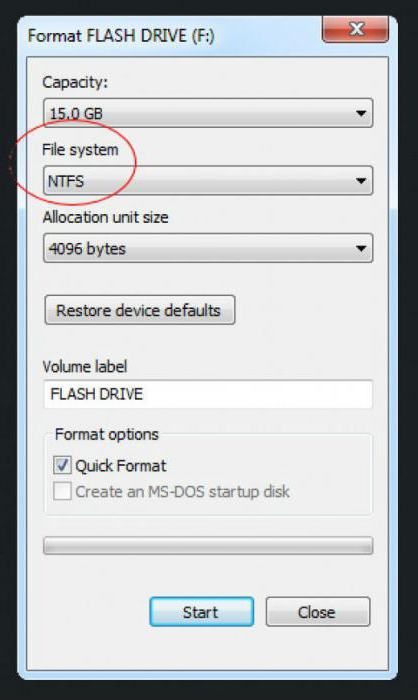
–Ф–ї—П —В–∞–≥–Њ –Ї–∞–± –≤—Л–Ї–∞–љ–∞—Ж—М —Д–∞—А–Љ–∞—В–∞–≤–∞–љ–љ–µ —Д–ї—Н—И–Ї—Ц –њ—А–∞–Ј –Ї–∞–Љ–∞–љ–і–љ—Г—О —А–∞–і–Њ–Ї –Ј FAT32, NTFS –Љ–∞—О—Ж—Ж–∞ –љ–µ–Ї–∞–ї—М–Ї—Ц —Б–њ–Њ—Б–∞–±–∞—Ю.
–°—В–∞–љ–і–∞—А—В–љ—Л—П —Б—А–Њ–і–Ї—Ц –∞–њ–µ—А–∞—Ж—Л–є–љ–∞–є —Б—Ц—Б—В—Н–Љ—Л
–£—Б–µ –Р–° —Б—П–Љ–µ–є—Б—В–≤–∞ Linux —Ц Windows –∞—Б–љ–∞—И—З–∞–љ—Л —И—В–∞—В–љ—Л–Љ—Ц —Ю—В—Л–ї—Ц—В–∞–Љ—Ц, –Ј–і–Њ–ї—М–љ—Л–Љ—Ц –њ—А–∞–≤–µ—Б—Ж—Ц —Д–∞—А–Љ–∞—В–∞–≤–∞–љ–љ–µ —Д–ї—Н—И–Ї—Ц –њ—А–∞–Ј –Ї–∞–Љ–∞–љ–і–љ—Г—О —А–∞–і–Њ–Ї. –Ф–ї—П –њ–∞—З–∞—В–Ї—Г —В—А—Н–±–∞ —А–∞–Ј–∞–±—А–∞—Ж—Ж–∞ –Ј —Б—Ц—Б—В—Н–Љ–∞–є Windows. –£ —С–є –Љ–∞–µ—Ж—Ж–∞ —Ю—В—Л–ї—Ц—В–∞ –і–ї—П —Д–∞—А–Љ–∞—В–∞–≤–∞–љ–љ—П —Д–ї—Н—И–Ї—Ц –њ—А–∞–Ј –Ї–∞–Љ–∞–љ–і–љ—Г—О —А–∞–і–Њ–Ї — diskpart. –Ґ–∞–Ї —П–Ї –≥—Н—В–∞ —Б—Ц—Б—В—Н–Љ–љ–∞—П –њ—А–∞–≥—А–∞–Љ–∞ —Ц –Ј–∞–Ї—А–∞–љ–∞–µ –≤–∞–ґ–љ—Л—П –≤–Њ–±–ї–∞—Б—Ж—Ц –Р–°, —В–Њ –Ј–∞–њ—Г—Б–Ї–∞—Ж—М —П–µ —В—А—Н–±–∞ –∞–і —Ц–Љ—П –∞–і–Љ—Ц–љ—Ц—Б—В—А–∞—В–∞—А–∞.
–Т—Л–Ї–∞–љ–∞—Ж—М —Г Windows –≥—Н—В–∞ –Љ–Њ–ґ–љ–∞, –Ј–∞–є—И–Њ—Ю—И—Л —Ю –Љ–µ–љ—О «–°—В–∞—А—В», –Ј–∞—В—Л–Љ «–£—Б–µ –њ—А–∞–≥—А–∞–Љ—Л» - «–°—В–∞–љ–і–∞—А—В–љ—Л—П». –Ґ—Г—В —В—А—Н–±–∞ –њ—Б—В—А—Л–Ї–љ—Г—Ж—М –њ—А–∞–≤–∞–є –Ї–љ–Њ–њ–Ї–∞–є –љ–∞ –њ—Г–љ–Ї—Ж–µ «–Ъ–∞–Љ–∞–љ–і–љ—Л —А–∞–і–Њ–Ї» —Ц –≤—Л–±—А–∞—Ж—М «–Ч–∞–њ—Г—Б–Ї –∞–і —Ц–Љ—П –∞–і–Љ—Ц–љ—Ц—Б—В—А–∞—В–∞—А–∞».
–Р–і–Ї—А—Л–µ—Ж—Ж–∞ –∞–Ї–љ–Њ –Ї–∞–Љ–∞–љ–і–љ–∞–≥–∞ —А–∞–і–Ї–∞. –£ —Ц–Љ –і–Њ—Б—Л—Ж—М –љ–∞–±—А–∞—Ж—М diskpart —Ц –љ–∞—Ж—Ц—Б–љ—Г—Ж—М «–О–≤–Њ–і». –¶—П–њ–µ—А –і–∞–ї–µ–є—И—Л —Ю–≤–Њ–і –Ї–∞–Љ–∞–љ–і –±—Г–і–Ј–µ —В—А–∞–љ—Б–ї—П–≤–∞—Ж—Ж–∞ –њ—А–∞–Ј —Ю—В—Л–ї—Ц—В—Г —Ц –≤—Л–Ї–Њ–љ–≤–∞—Ж—Ж–∞ —С—О –ґ.
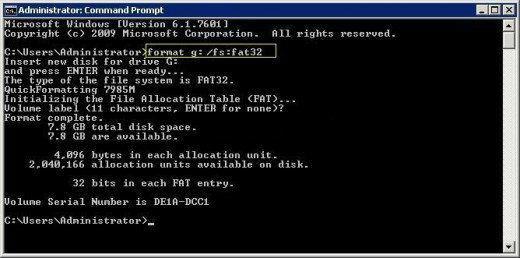
–Ф–ї—П —В–∞–≥–Њ –Ї–∞–± –њ–∞—З–∞—Ж—М –њ—А–∞—Ж—Н—Б —Д–∞—А–Љ–∞—В–∞–≤–∞–љ–љ—П, —В—А—Н–±–∞ –љ–∞–±—А–∞—Ж—М format Z: /FS:NTFS. –Ґ—Г—В Z –∞–Ј–љ–∞—З–∞–µ –ї—Ц—В–∞—А—Г –і—Л—Б–Ї–∞ —Д–ї—Н—И–Ї—Ц. –Р –Ї–ї—О—З FS —Ц —Ю–Ї–∞–Ј–∞–љ–љ–µ NTFS –Ї–∞–ґ–∞ —Г—В—Л–ї—Ц—Ж–µ –∞–± —В—Л–Љ, —И—В–Њ —В—А—Н–±–∞ –∞–і—Д–∞—А–Љ–∞—В–∞–≤–∞—Ж—М –і—Л—Б–Ї –Љ–µ–љ–∞–≤—Ц—В–∞ —Ю —Д–∞–є–ї–∞–≤—Г—О —Б—Ц—Б—В—Н–Љ—Г NTFS.
–Р–і–Ј—Ц–љ—Л –љ–µ–і–∞—Е–Њ–њ —В–∞–Ї–Њ–≥–∞ —Б–њ–Њ—Б–∞–±—Г –Ј–∞–Ї–ї—О—З–∞–µ—Ж—Ж–∞ —Ю —В—Л–Љ, —И—В–Њ –Ї–∞–ї—Ц –љ–∞ —Д–ї–µ—И–Ї–µ –Љ–µ–ї—Ц—Б—П —Д–∞–є–ї—Л, —П–љ—Л –±—Г–і—Г—Ж—М –±–µ–Ј–љ–∞–і–Ј–µ–є–љ–∞ —Б—В—А–∞—З–∞–љ—Л.
–§–∞—А–Љ–∞—В–∞–≤–∞–љ–љ–µ —Д–ї—Н—И–Ї—Ц –њ—А–∞–Ј –Ї–∞–Љ–∞–љ–і–љ—Г—О —А–∞–і–Њ–Ї –±–µ–Ј —Б—В—А–∞—В—Л –і–∞–і–Ј–µ–љ—Л—Е
–Э–∞ —Б–∞–Љ–∞–є —Б–њ—А–∞–≤–µ –≤—Л–Ї–∞–љ–∞—Ж—М –≥—Н—В—Г—О –Ј–∞–і–∞—З—Г –љ–µ–Љ–∞–≥—З—Л–Љ–∞. –Э–µ–ї—М–≥–∞ —Д–∞—А–Љ–∞—В–∞–≤–∞—Ж—М –і—Л—Б–Ї, –љ–µ —Б—Ж—С—А—И—Л –і–∞–і–Ј–µ–љ—Л—П. –Р–ї–µ –Љ–Њ–ґ–љ–∞ –≤—Л—А–∞–±—Ц—Ж—М –Ї–∞–љ–≤–µ—А—В–∞–≤–∞–љ–љ–µ –Ј –∞–і–љ–Њ–є —Д–∞–є–ї–∞–≤–∞–є —Б—Ц—Б—В—Н–Љ—Л —Ю —Ц–љ—И—Г—О. –Ґ—Г—В —В–∞–Ї—Б–∞–Љ–∞ –Ј–Љ–Њ–ґ–∞ –і–∞–њ–∞–Љ–∞–≥—З—Л —Ю—В—Л–ї—Ц—В–∞ diskpart. –ѓ–Ї —П–µ –Ј–∞–њ—Г—Б—Ж—Ц—Ж—М –∞–і –∞–і–Љ—Ц–љ—Ц—Б—В—А–∞—В–∞—А–∞, –∞–њ—Ц—Б–∞–љ–∞ –≤—Л—И—Н–є. –Ф–∞–ї–µ–є —В—А—Н–±–∞ —Ю–≤–µ—Б—Ж—Ц –Ї–∞–Љ–∞–љ–і—Г list volume. –ѓ–љ–∞ –∞–і–ї—О—Б—В—А—Г–µ —Б–њ—Ц—Б —Г—Б—Ц—Е –љ–∞—П—Ю–љ—Л—Е —А–∞–Ј–і–Ј–µ–ї–∞—Ю —Ц –і—Л—Б–Ї–∞—Ю –Ј —Г–Ї–∞–Ј–∞–љ–љ–µ–Љ —Ц—Е –ї—Ц—В–∞—А —Ц –∞–±'—С–Љ–∞—Ю. –Э–∞—Б—В—Г–њ–љ–∞—П –Ї–∞–Љ–∞–љ–і–∞ — list disk. –ѓ–љ–∞ –њ–∞–Ї–∞–ґ–∞ –љ–∞—П—Ю–љ–∞—Б—Ж—М —Г—Б—Ц—Е —Д—Ц–Ј—Ц—З–љ—Л—Е –љ–∞–Ј–∞–њ–∞—И–≤–∞–ї—М–љ—Ц–Ї–∞—Ю —Ю —Б—Ц—Б—В—Н–Љ–µ. –Ф—Л—Б–Ї—Ц –Љ–Њ–≥—Г—Ж—М –±—Л—Ж—М –∞–і–Ј–љ–∞—З–∞–љ—Л –ї—Ц—З–±–∞–Љ—Ц 0, 1, 2 —Ц —В–∞–Ї –і–∞–ї–µ–є.
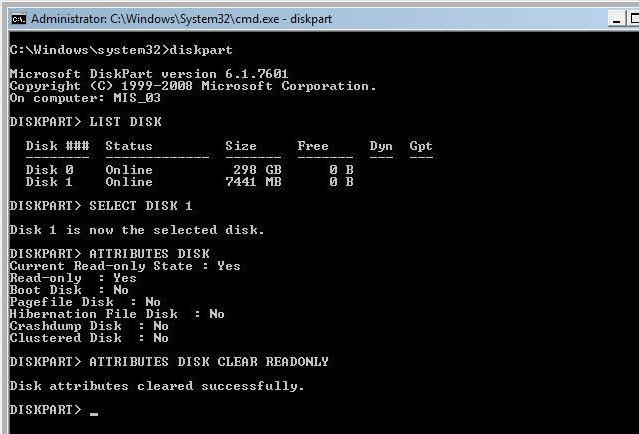
–¶—П–њ–µ—А –≤—Л–Ї–ї—Ц–Ї–∞–Љ –Ї–∞–Љ–∞–љ–і—Л select disk 1 –±—Г–і–Ј–µ –∞–±—А–∞–љ—Л –њ–∞—В—А—Н–±–љ—Л –љ–∞–Ј–∞–њ–∞—И–≤–∞–ї—М–љ—Ц–Ї. –Ф–∞–ї–µ–є –≤—Л–Ї–Њ–љ–≤–∞–µ—Ж—Ж–∞ convert ntfs. –Я–∞—Б–ї—П —З–∞–≥–Њ —Г–Ї–∞–Ј–∞–љ—Л –і—Л—Б–Ї –љ–∞–±—Л—Ю—И—Л–µ—В —Д–∞–є–ї–∞–≤—Г—О —Б—Ц—Б—В—Н–Љ—Г NTFS.
–Ж–љ—И—Л—П —Б–њ–Њ—Б–∞–±—Л
–Ф–∞ –≥—Н—В–∞–≥–∞ –±—Л–ї—Ц –њ–∞–Ї–∞–Ј–∞–љ—Л —Б–њ–Њ—Б–∞–±—Л —Д–∞—А–Љ–∞—В–∞–≤–∞–љ–љ—П —Д–ї—Н—И–Ї—Ц –њ—А–∞–Ј –Ї–∞–Љ–∞–љ–і–љ—Л —А–∞–і–Њ–Ї Windows 7. –Р–ї–µ —И—В–Њ, –Ї–∞–ї—Ц —Б–њ–∞—В—А—Н–±—Ц—Ж—Ж–∞ –≤—Л–Ї–∞–љ–∞—Ж—М –і–∞–і–Ј–µ–љ—Г—О –њ—А–∞—Ж—Н–і—Г—А—Г –њ–∞–і Ubuntu –∞–±–Њ Debian? –Ф–∞–ї–µ–є –±—Г–і–Ј–µ –∞–њ—Ц—Б–∞–љ—Л —Б–њ–Њ—Б–∞–± —Д–∞—А–Љ–∞—В–∞–≤–∞–љ–љ—П —Д–ї—Н—И–Ї—Ц –њ—А–∞–Ј –Ї–∞–Љ–∞–љ–і–љ—Л —А–∞–і–Њ–Ї Linux.
–Ф–∞–Ї–ї–∞–і–љ–µ–є, —П–љ–∞ —Ю Linux –љ–∞–Ј—Л–≤–∞–µ—Ж—Ж–∞ —В—Н—А–Љ—Ц–љ–∞–ї–∞–±–Њ –Ї–∞–љ—Б–Њ–ї—М. –Р–і–Ї—А—Л—Ж—М —П–µ –Љ–Њ–ґ–љ–∞ —Б–њ–∞–ї—Г—З—Н–љ–љ–µ–Љ –Ї–ї–∞–≤—Ц—И Ctrl+Alt+T. –Ч–∞—В—Л–Љ —В—А—Н–±–∞ –њ–∞–≥–ї—П–і–Ј–µ—Ж—М –њ–µ—А–∞–ї—Ц–Ї –њ–∞–і–ї—Г—З–∞–љ—Л—Е –њ—А—Л–ї–∞–і. –У—Н—В–∞ –і–∞–Ј–≤–∞–ї—П–µ –Ј—А–∞–±—Ц—Ж—М –Ї–∞–Љ–∞–љ–і–∞ fdisk -l.
–£ –і–∞–і–Ј–µ–љ—Л–Љ –≤—Л–њ–∞–і–Ї—Г —Д–ї—Н—И-–љ–∞–Ј–∞–њ–∞—И–≤–∞–ї—М–љ—Ц–Ї –Ј–љ–∞—Е–Њ–і–Ј—Ц—Ж—Ж–∞ —Ю —Б–њ—Ц—Б–µ –њ–∞–і —Ц–Љ–µ–Љ /dev/sdb1. –£ Linux –і–ї—П –њ—А–∞—Ж—Л –Ј –Ј–Љ—П–љ–µ–љ–љ–µ–Љ —А–∞–Ј–і–Ј–µ–ї–∞—Ю –∞–±–Њ –і—Л—Б–Ї–∞—Ю —В—А—Н–±–∞ —Ц—Е –Њ—В–Љ–Њ–љ—В–Є—А–Њ–≤–∞—В—М. –У—Н—В–∞ —В—А—Н–±–∞ –і–ї—П —В–∞–≥–Њ, –Ї–∞–± –∞—В—А—Л–Љ–∞—Ж—М –і–Њ—Б—В—Г–њ –і–∞ –і–∞–і–Ј–µ–љ—Л—Е, —П–Ї—Ц—П –Љ–Њ–≥—Г—Ж—М –±—Л—Ж—М –Ј–∞–љ—П—В—Л—П —Ю –±—П–≥—Г—З—Л –Љ–Њ–Љ–∞–љ—В.
–Р–ї–µ –і–ї—П —В–∞–≥–Њ –Ї–∞–± –і–∞–Ї–ї–∞–і–љ–∞ –њ–µ—А–∞–Ї–∞–љ–∞—Ж—Ж–∞ —Ю —В—Л–Љ, —И—В–Њ –љ–∞–Ј–∞–њ–∞—И–≤–∞–ї—М–љ—Ц–Ї –Њ—В–Љ–Њ–љ—В–Є—А–Њ–≤–∞–љ, –≤–∞—А—В–∞ –љ–∞–±—А–∞—Ж—М –њ—А–Њ—Б—В—Г—О –Ї–∞–Љ–∞–љ–і—Г:
Df -h
–Я–∞—Б–ї—П –љ–∞—Ж—Ц—Б–Ї—Г Enter, –љ–∞ —Н–Ї—А–∞–љ–µ –∞–і–ї—О—Б—В—А—Г–µ—Ж—Ж–∞ —Б–њ—Ц—Б —Г—Б—Ц—Е –њ—А—Л–ї–∞–і, —П–Ї—Ц—П –њ—А–Є–Љ–Њ–љ—В–Є—А–Њ–≤–∞–љ—Л —Ю –і–∞–і–Ј–µ–љ—Л –Љ–Њ–Љ–∞–љ—В. –Ъ–∞–ї—Ц —И—В–Њ-—В–Њ –њ–∞–і–Њ–±–љ–∞–µ /dev/sdb1 —Ю —Ц–Љ –њ—А—Л—Б—Г—В–љ—Ц—З–∞–µ, —В–Њ, –Ј–љ–∞—З—Л—Ж—М, –њ—А—Л–є–і–Ј–µ—Ж—Ж–∞ —П–≥–Њ –∞–і–ї—Г—З—Л—Ж—М. –†–Њ–±—Ц—Ж—Ж–∞ –≥—Н—В–∞ –Ї–∞–Љ–∞–љ–і–∞–є umount /dev/sdb1.
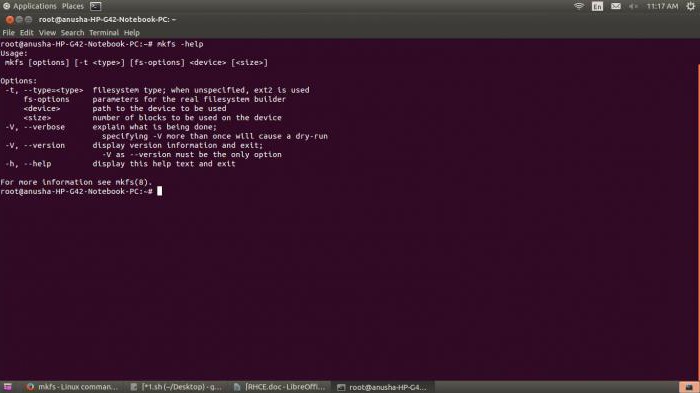
–¶—П–њ–µ—А –Љ–Њ–ґ–љ–∞ –≤—Л–Ї–∞–љ–∞—Ж—М —Д–∞—А–Љ–∞—В–∞–≤–∞–љ–љ–µ —Д–ї—Н—И–Ї—Ц –њ—А–∞–Ј –Ї–∞–Љ–∞–љ–і–љ—Г—О —А–∞–і–Њ–Ї. –Ф–ї—П –≥—Н—В–∞–≥–∞ —С—Б—Ж—М —Г–±—Г–і–∞–≤–∞–љ–∞—П –Ї–∞–Љ–∞–љ–і–∞ mkfs. –Б–є –љ–∞ —Ю–≤–∞—Е–Њ–і —В—А—Н–±–∞ –њ–µ—А–∞–і–∞—Ж—М –љ–µ–Ї–∞–ї—М–Ї—Ц –њ–∞—А–∞–Љ–µ—В—А–∞—Ю. –Я–∞-–њ–µ—А—И–∞–µ, –≥—Н—В–∞ —Д–∞–є–ї–∞–≤–∞—П —Б—Ц—Б—В—Н–Љ–∞. –£ –і–∞–і–Ј–µ–љ—Л–Љ –≤—Л–њ–∞–і–Ї—Г — ntfs. –Ф–∞—А—Н—З—Л, –≥—Н—В–∞–є —Г—В—Л–ї—Ц—В–∞–є –Љ–Њ–ґ–љ–∞ –њ—А–∞–≤–µ—Б—Ж—Ц —Д–∞—А–Љ–∞—В–∞–≤–∞–љ–љ–µ —Д–ї—Н—И–Ї—Ц –њ—А–∞–Ј –Ї–∞–Љ–∞–љ–і–љ—Г—О —А–∞–і–Њ–Ї —Г fat32. –Ф–∞–ї–µ–є —В—А—Н–±–∞ –њ–∞–Ј–љ–∞—З—Л—Ж—М —Ц–Љ—П –∞–±–Њ –њ–∞–Ј–љ–∞–Ї—Г –і–ї—П –љ–∞–Ј–∞–њ–∞—И–≤–∞–ї—М–љ—Ц–Ї–∞. –Э—Г —Ц –∞–њ–Њ—И–љ—П–µ — —И–ї—П—Е –і–∞ —Д–ї–µ—И–Ї–µ. –£ –≤—Л–љ—Ц–Ї—Г –њ–∞–≤—Ц–љ–µ–љ –∞—В—А—Л–Љ–∞—Ж—Ж–∞ —В–∞–Ї—Ц –≤—Л–≥–ї—П–і:
Mkfs.ntfs –Є–Љ—П_–Љ–µ—В–Ї–Є /dev/sdb1.
–Я–∞—Б–ї—П –Ј–∞–≤—П—А—И—Н–љ–љ—П –њ—А–∞—Ж—Н—Б—Г –∞—В—А—Л–Љ–∞–µ—Ж—Ж–∞ —Д–ї–µ—И–Ї–∞ –Ј –љ–Њ–≤–∞–є —Д–∞–є–ї–∞–≤–∞–є —Б—Ц—Б—В—Н–Љ–∞–є NTFS.
–Ж–љ—И—Л—П –њ—А–∞–≥—А–∞–Љ—Л –і–ї—П —Д–∞—А–Љ–∞—В–∞–≤–∞–љ–љ—П
–Э–µ–Ї–∞—В–Њ—А—Л—П –≤—Л—В–≤–Њ—А—Ж—Л –Ј–і—Л–Љ–љ—Л—Е –љ–∞–Ј–∞–њ–∞—И–≤–∞–ї—М–љ—Ц–Ї–∞—Ю –Љ–∞—О—Ж—М —Г–ї–∞—Б–љ—Л —Б–Њ—Д—В –і–ї—П —Е—Г—В–Ї–∞–≥–∞ —Ц –љ–∞–і–Ј–µ–є–љ–∞–≥–∞ —Д–∞—А–Љ–∞—В–∞–≤–∞–љ–љ—П —Ю –Ј—А—Г—З–љ—Л–Љ –≥—А–∞—Д—Ц—З–љ—Л–Љ —Ц–љ—В—Н—А—Д–µ–є—Б–µ. –Ь–∞—О—Ж—Ж–∞ —В–∞–Ї—Б–∞–Љ–∞ –њ—А–∞–≥—А–∞–Љ—Л —Ц –∞–і —Ц–љ—И—Л—Е —А–∞—Б–њ—А–∞—Ж–Њ—Ю–љ—Ц–Ї–∞—Ю. –Ф–∞–ї–µ–є –њ—А–∞–і—Б—В–∞—Ю–ї–µ–љ—Л —Б–њ—Ц—Б –љ–∞–є–±–Њ–ї—М—И —З–∞—Б—В–∞ –≤—Л–Ї–∞—А—Л—Б—В–Њ—Ю–≤–∞—О—Ж—Ж–∞ –њ—А–∞–і—Г–Ї—В–∞—Ю:
- HP USB Disk Storage Format Tool. –Э–∞–њ—Н—Ю–љ–∞, —Б–∞–Љ–∞—П –≤—П–і–Њ–Љ–∞—П –њ—А–∞–≥—А–∞–Љ–∞. –ѓ–µ —Ц–љ—В—Н—А—Д–µ–є—Б –њ—А–Њ—Б—В—Л —Ц –љ–∞–≥–∞–і–≤–∞–µ —Б—В–∞–љ–і–∞—А—В–љ—Л—П –≤–Њ–Ї–љ—Л –∞–њ–µ—А–∞—Ж—Л–є–љ–∞–є —Б—Ц—Б—В—Н–Љ—Л.
- Transcend Autoformat. –Ф–∞–і–Ј–µ–љ–∞—П —Ю—В—Л–ї—Ц—В–∞ –≤—Л–Ї–∞—А—Л—Б—В–Њ—Ю–≤–∞–µ—Ж—Ж–∞ –њ–µ—А–∞–≤–∞–ґ–љ–∞ –і–ї—П –Љ–∞–±—Ц–ї—М–љ—Л—Е —Д–∞—А–Љ–∞—В–∞—Ю –љ–∞–Ј–∞–њ–∞—И–≤–∞–ї—М–љ—Ц–Ї–∞—Ю — SD, MMC, CF.
- HDD Low Level Format Tool. –О—В—Л–ї—Ц—В–∞, —П–Ї–∞—П –≤—Л—А–∞–±–ї—П–µ —Д–∞—А–Љ–∞—В–∞–≤–∞–љ–љ–µ –љ–∞ –љ—Ц–Ј–Ї—Ц–Љ —Г–Ј—А–Њ—Ю–љ—Ц. –І–∞—Б–∞–Љ –і–Њ–±—А–∞ –і–∞–њ–∞–Љ–∞–≥–∞–µ –≤—П—А–љ—Г—Ж—М –і–∞ –ґ—Л—Ж—Ж—П —Д–ї–µ—И–Ї—Г —Ж—Ц —Ж–≤—С—А–і—Л –і—Л—Б–Ї. –Я–∞–і—В—А—Л–Љ–ї—Ц–≤–∞–µ —И–Љ–∞—В –њ—А—Л–ї–∞–і —Ц –≤–∞–ї–Њ–і–∞–µ —И—Л—А–Њ–Ї—Ц–Љ —Д—Г–љ–Ї—Ж—Л—П–љ–∞–ї–∞–Љ.
- SD Formatter — –≤–µ–ї—М–Љ—Ц –њ—А–Њ—Б—В–∞—П —Ц –ї—С–≥–Ї–∞—П –њ—А–∞–≥—А–∞–Љ–∞. –Т—Л–Ї–∞—А—Л—Б—В–Њ—Ю–≤–∞–µ—Ж—Ж–∞ —Ю –∞—Б–љ–Њ—Ю–љ—Л–Љ –і–ї—П —Д–∞—А–Љ–∞—В–∞–≤–∞–љ–љ—П —Д–ї–µ—И–µ–Ї –і–ї—П –Љ–∞–±—Ц–ї—М–љ—Л—Е –њ—А—Л–ї–∞–і. –Ж–љ—В—Н—А—Д–µ–є—Б –њ—А–Њ—Б—В—Л —Ц –Ј—А–∞–Ј—Г–Љ–µ–ї—Л, –∞ –ї—Ц—Ж—Н–љ–Ј—Ц—П –љ–∞ —П–µ –≤—Л–Ї–∞—А—Л—Б—В–∞–љ–љ–µ –±—П—Б–њ–ї–∞—В–љ–∞—П.
–Ч–∞–Ї–ї—О—З—Н–љ–љ–µ
–£ –Љ–љ–Њ–≥—Ц—Е –∞–њ–µ—А–∞—Ж—Л–є–љ—Л—Е —Б—Ц—Б—В—Н–Љ–∞—Е –Љ–∞—О—Ж—Ж–∞ —Ц –±–Њ–ї—М—И —Н–ї–µ–≥–∞–љ—В–љ—Л—П —Б–њ–Њ—Б–∞–±—Л —Д–∞—А–Љ–∞—В–∞–≤–∞–љ–љ—П, –±–µ–Ј –њ—А—Л–Љ—П–љ–µ–љ–љ—П –Ї–∞–Љ–∞–љ–і–љ–∞–≥–∞ —А–∞–і–Ї–∞. –Т—Л–Ї–∞—А—Л—Б—В–Њ—Ю–≤–∞—О—З—Л –≥—А–∞—Д—Ц—З–љ—Л —Ц–љ—В—Н—А—Д–µ–є—Б, –Љ–Њ–ґ–љ–∞ —В–∞–Ї—Б–∞–Љ–∞ –Ј –ї—С–≥–Ї–∞—Б—Ж—О –≤—Л–Ї–∞–љ–∞—Ж—М –≥—Н—В—Г—О –Ј–∞–і–∞—З—Г. –§–∞—А–Љ–∞—В–∞–≤–∞–љ–љ–µ —Д–ї—Н—И–Ї—Ц –њ—А–∞–Ј –Ї–∞–Љ–∞–љ–і–љ—Г—О —А–∞–і–Њ–Ї –њ—А—Л–Ј–љ–∞—З–∞–љ–∞ —Ю –∞—Б–љ–Њ—Ю–љ—Л–Љ –і–ї—П –і—Г–ґ–∞ –љ–µ–±—П—Б–њ–µ—З–љ—Л–Љ —Б—А–Њ–і–Ї–∞–Љ –њ—А–∞—Ж—Н—Б—Г, –Ї–∞–ї—Ц –∞—Б—В–∞—В–љ—Ц—П —Б–њ–Њ—Б–∞–±—Л –љ–µ –і–∞–њ–∞–Љ–∞–≥–∞—О—Ж—М.
–Ж—Б–љ—Г—О—Ж—М —Ц –±–Њ–ї—М—И —Б–Ї–ї–∞–і–∞–љ—Л—П —Ц —И–Љ–∞—В—Б—В—Г–њ–µ–љ–љ—Л—П —Б–њ–Њ—Б–∞–±—Л —А—Н–∞–љ—Ц–Љ–∞—Ж—Л—Ц —Д–ї—Н—И-–љ–∞–Ј–∞–њ–∞—И–≤–∞–ї—М–љ—Ц–Ї–∞—Ю. –£ —Ц—Е –≤—Л–Ї–∞—А—Л—Б—В–Њ—Ю–≤–∞—О—Ж—Ж–∞ —Б–њ–µ—Ж—Л—П–ї—М–љ—Л—П –њ—А–∞–≥—А–∞–Љ—Л, –∞—А—Л–µ–љ—В–∞–≤–∞–љ—Л—П –∞—Б–Њ–±–љ–∞ –љ–∞ –Ї–Њ–ґ–љ—Л –Ї–∞–љ—В—А–Њ–ї–µ—А –љ–∞–Ј–∞–њ–∞—И–≤–∞–ї—М–љ—Ц–Ї–∞. –Р–ї–µ –≥—Н—В—Л—П –Ј–≤–µ—Б—В–Ї—Ц –≤—Л—Е–Њ–і–Ј—П—Ж—М –Ј–∞ —А–∞–Љ–Ї—Ц –і–∞–і–Ј–µ–љ–∞–≥–∞ –∞—А—В—Л–Ї—Г–ї–∞.
Article in other languages:
HI: https://tostpost.com/hi/computers/5205-pendrive.html

Alin Trodden - –∞—Ю—В–∞—А –∞—А—В—Л–Ї—Г–ї–∞, —А—Н–і–∞–Ї—В–∞—А
"–Я—А—Л–≤—Ц—В–∞–љ–љ–µ, –ѓ –Р–ї—Ц–љ –Ґ—А–Њ–і–і–µ–љ. –ѓ –њ—Ц—И—Г —В—Н–Ї—Б—В—Л, —З—Л—В–∞—О –Ї–љ—Ц–≥—Ц —Ц —И—Г–Ї–∞—О —Ю—А–∞–ґ–∞–љ–љ—Ц. –Ж —П –љ—П–і—А—Н–љ–љ–∞ —Ю–Љ–µ—О —А–∞—Б–њ–∞–≤—П–і–∞—Ж—М –≤–∞–Љ –њ—А–∞ –≥—Н—В–∞. –ѓ –Ј–∞—Ю—Б—С–і—Л —А–∞–і—Л —Ю–і–Ј–µ–ї—М–љ—Ц—З–∞—Ж—М —Г —Ж—Ц–Ї–∞–≤—Л—Е –њ—А–∞–µ–Ї—В–∞—Е."
–Э–∞–≤—Ц–љ—Л
–Я–∞–љ—Н–ї—М –Ї—Ц—А–∞–≤–∞–љ–љ—П Nvidia –љ–µ –Ј–∞–њ—Г—Б–Ї–∞–µ—Ж—Ж–∞: —И—В–Њ —А–∞–±—Ц—Ж—М?
–Я—А–∞–Ј –њ–∞–љ—Н–ї—М –Ї—Ц—А–∞–≤–∞–љ–љ—П Nvidia –∞–ґ—Л—Ж—Ж—П—Ю–ї—П–µ—Ж—Ж–∞ –і—Н—В–∞–ї—С–≤–∞—П –љ–∞–ї–∞–і–∞ –њ–∞—А–∞–Љ–µ—В—А–∞—Ю –≤—Ц–і—Н–∞–Ї–∞—А—В—Л —Ц –і—А–∞–є–≤–µ—А–∞. –С–µ–Ј –і–Њ—Б—В—Г–њ—Г –і–∞ –≥—Н—В–∞–є –њ—А–∞–≥—А–∞–Љ–µ –≤—Л –љ–∞—Ю—А–∞–і —Ж—Ц –Ј–Љ–Њ–ґ–∞—Ж–µ –і–∞–Ї–ї–∞–і–љ–∞ –≤—Л—Б—В–∞–≤—Ц—Ж—М —Ю–Ј—А–Њ–≤–µ–љ—М –Ј–≥–ї–∞–і–ґ–≤–∞–љ–љ—П, –і—Н—В–∞–ї—Ц–Ј–∞—Ж—Л—Ц. –Ф–∞–≤–∞–є—Ж–µ —А–∞–Ј–±—П—А—Н–Љ—Б—П, —И—В–Њ —А–∞–±—Ц—Ж—М,...
–Я—А–∞—Ж—Н–і—Г—А–∞ —З—Л—Б—В–Ї—Ц –і—А—Г–Ї–∞–≤–∞–ї–∞–є –≥–∞–ї–Њ—Ю–Ї—Ц –њ–∞—В—А–∞–±—Г–µ—Ж—Ж–∞ —В–∞–і—Л, –Ї–∞–ї—Ц —Д–∞—А–±–∞ —Ц –њ—Л–ї –Ј–∞–±—Ц–≤–∞—О—Ж—М –і—О–Ј—Л, –Ј —П–Ї—Ц—Е –њ–∞—Б—В—Г–њ–∞—О—Ж—М —З–∞—А–љ—Ц–ї–∞. –Ч–≤—Л—З–∞–є–љ–∞ –≥—Н—В–∞ –љ–∞–Ј—Ц—А–∞–µ—Ж—Ж–∞ –њ–∞—Б–ї—П –њ—А–∞—Ж—П–≥–ї–∞–≥–∞ –±—П–Ј–і–Ј–µ–є–љ–∞—Б—Ж—Ц —В—Н—Е–љ—Ц–Ї—Ц – –љ–∞ —В–Њ–љ–µ—А–∞—Е –Ј'—П—Ю–ї—П–µ—Ж—Ж–∞ –њ—Л–ї, —Ц —П–љ—Л –Ј–∞—Б—Л—Е–∞—О—Ж—М. –Ґ...
–ѓ–Ї –њ—А—Л–±—А–∞—Ж—М —А—Н–Ї–ї–∞–Љ—Г —Ю –±—А–∞—Ю–Ј—Н—А—Л? –°–њ–Њ—Б–∞–±—Л —Ц —А–∞—И—Н–љ–љ—Ц
–Ф–∞–Ї—Г—З–ї—Ц–≤—Л—П –±–∞–љ–µ—А—Л –і–∞—Б—В–∞—О—Ж—М –љ–∞—Б –∞–і—Г—Б—О–ї—М. –Э–∞ –≤—Г–ї—Ц—Ж—Л –≤—Л–≤–µ—И–≤–∞—О—Ж—Ж–∞ —П—А–Ї—Ц—П –±—Ц–ї–±–Њ—А–і—Л –Ј –Ј–∞–Ї–ї—Ц–Ї–∞–Љ –Ї—Г–њ—Ц—Ж—М —И—В–Њ-–љ–µ–±—Г–і–Ј—М, –∞ —А—Н–Ї–ї–∞–Љ–љ—Л—П —А–Њ–ї—Ц–Ї—Ц –љ–∞ —В—Н–ї–µ–≤—Ц–Ј–∞—А—Л —Ю–≤–∞–є—И–ї—Ц —Ю –Ј–≤—Л–Ї–ї–∞–µ –њ—А–∞—Ж—П–≥—Г –ґ—Л—Ж—Ж—П. –Т—Л–Ї–ї—О—З—Н–љ–љ–µ–Љ –љ–µ —Б—В–∞—Ю –Ж–љ—В—Н—А–љ—Н—В, —В—Г—В –љ–∞ —Б–∞–є—В–∞—Е —А–∞–Ј–Љ—П—И—З–∞—О—Ж—Ж–∞...
–Я–∞–њ—Г–ї—П—А–љ—Л—П —Н—Д–µ–Ї—В—Л —Ю "–§–Њ—В–∞—И–Њ–њ–µ"
–£ –і–∞–і–Ј–µ–љ—Л–Љ –∞—А—В—Л–Ї—Г–ї–µ –Љ—Л –њ–∞–і—А–∞–±—П–Ј–љ–∞ –≤–∞–Љ —А–∞—Б–њ–∞–≤—П–і–Ј–µ–Љ –њ—А–∞ —Б–∞–Љ—Л—П —А–∞—Б–њ–∞—Ю—Б—О–і–ґ–∞–љ—Л—П —Н—Д–µ–Ї—В—Л —Ю «–§–Њ—В–∞—И–Њ–њ–µ». –Т—Л–Ї–∞—А—Л—Б—В–∞–љ–љ–µ –і–∞–і–Ј–µ–љ–∞–є –њ—А–∞–≥—А–∞–Љ—Л –∞–±–∞–≤—П–Ј–Ї–Њ–≤–∞ –Ј—А–Њ–±—Ц—Ж—М –±–Њ–ї—М—И –∞–і–Ї—А—Л—В—Л–Љ—Ц –Љ–∞–≥—З—Л–Љ–∞—Б—Ж—Ц –і—Л–Ј–∞–є–љ–µ—А–∞ —Ж—Ц —Д–∞—В–Њ–≥—А–∞—Д–∞, –њ–∞–Ї–Њ–ї—М–Ї—Ц –њ—А–∞–≥—А–∞–Љ–∞ –Љ–µ–љ...
–І–∞–Љ—Г –љ–µ –Ј–∞–њ—Г—Б–Ї–∞–µ—Ж—Ж–∞ –≥—Г–ї—М–љ—П World of Tanks?
–Ч –Ї–Њ–ґ–љ—Л–Љ –і–љ—С–Љ —Б—В–∞–љ–Њ–≤—Ц—Ж—Ж–∞ —Ю—Б—С –±–Њ–ї—М—И —Ц –±–Њ–ї—М—И –њ—А—Л—Е—Ц–ї—М–љ—Ц–Ї–∞—Ю —В–∞–Ї–Њ–є —И–Љ–∞—В–Ї–∞—А—Л—Б—В–∞–ї—М–љ—Ц—Ж–Ї–∞–є –≥—Г–ї—М–љ—Ц, —П–Ї World of Tanks. –ѓ–љ–∞ –њ—А—Л—Ж—П–≥–≤–∞–µ –і–∞ —Б—П–±–µ —Ю–≤–∞–≥—Г —Ю –њ–µ—А—И—Г—О —З–∞—А–≥—Г –њ–∞ —В–Њ–є –њ—А—Л—З—Л–љ–µ, —И—В–Њ –і–∞–Ј–≤–∞–ї—П–µ –≥—Г–ї—М—Ж–∞–Љ —Б–∞–Љ–∞—Б—В–Њ–є–љ–∞ –њ—А—Л–љ—П—Ж—М —Г–і–Ј–µ–ї —Г –±–∞—П–≤—Л—Е –і–Ј–µ—П–љ–љ—П...
–ѓ–Ї –Ј–љ—П—Ж—М –њ–∞—А–Њ–ї—М –Ј Excel-—Д–∞–є–ї: –љ–µ–Ї–∞–ї—М–Ї—Ц –њ—А–Њ—Б—В—Л—Е –Љ–µ—В–∞–і–∞—Ю
–°—Ц—В—Г–∞—Ж—Л—Ц, –Ї–∞–ї—Ц –Ї–∞—А—Л—Б—В–∞–ї—М–љ—Ц–Ї—Ц, —Б—В–≤–∞—А–∞—О—З—Л –і–∞–Ї—Г–Љ–µ–љ—В—Л —Ю –≤—Л–≥–ї—П–і–Ј–µ —Н–ї–µ–Ї—В—А–Њ–љ–љ—Л—Е —В–∞–±–ї—Ц—Ж, –∞–±–∞—А–∞–љ—П—О—Ж—М —Ц—Е –њ—А—Л –і–∞–њ–∞–Љ–Њ–Ј–µ –њ–∞—А–Њ–ї—П, —Б—Г—Б—В—А–∞–Ї–∞—О—Ж—Ж–∞ –і–Њ—Б—Л—Ж—М —З–∞—Б—В–∞. –У—Н—В–∞ –±—Л–≤–∞–µ –љ–µ–∞–±—Е–Њ–і–љ–∞ –і–ї—П —В–∞–≥–Њ, –Ї–∞–± —Г —Д–Њ—А–Љ—Г–ї—Л –љ–µ —Ю–љ–Њ—Б—Ц–ї—Ц—Б—П –Ј–Љ–µ–љ—Л –∞–±–Њ —Ц—Е –њ—А–Њ—Б—В–∞ –љ–µ –±—Л–ї–Њ –≤...



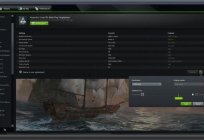

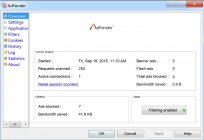


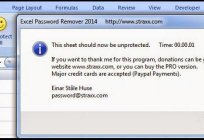
–Ч–∞—Ю–≤–∞–≥–∞ (0)
–У—Н—В–∞—П –∞—А—В—Л–Ї—Г–ї –љ–µ –Љ–∞–µ –Ї–∞–Љ–µ–љ—В–∞—А–Њ—Ю, –±—Г–і–Ј—М—Ж–µ –њ–µ—А—И—Л–Љ!